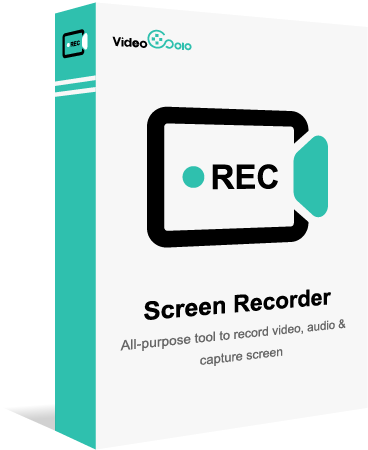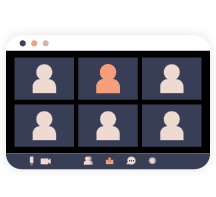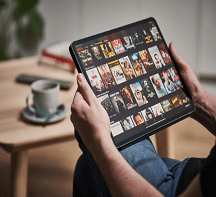Enregistreur d'écran FireFox : Faire une capture vidéo de FireFox
- Karen Nelson
- 03/17/2022

Enregistreur d'écran
FireFox est devenu l’un des navigateurs Internet les plus utilisés au fil du temps. Il possède une vitesse rapide et peut fournir aux utilisateurs un environnement de navigation web sécurisé. Avec une croissance d’utilisateurs de FireFox, il existe également les besoins sur l’enregistreur d’écran FireFox. Les utilisateurs désirent enregistrer des vidéos ou des audios en streaming ainsi que d’autres contenus de page ou des opérations web.
Par conséquent, quel que soit ce que vous voulez enregistrer dans FireFox, vous aurez besoin d’un enregistreur d’écran FireFox ou d’une extension d’enregistrement pour vous aider à capturer l’activité de l’écran d’ordinateur. Jetons un coup d’œil au meilleur enregistreur d’écran FireFox et à plusieurs extensions d’enregistrement alternatifs pour enregistrer une vidéo de FireFox.
Le meilleur choix pour enregistrer la vidéo de FireFox - VideoSolo Enregistreur d'écran
La méthode la plus directe pour enregistrer la vidéo de FireFox est d’utiliser un enregistreur d’écran professionnel. VideoSolo Enregistreur d’écran est donc un logiciel fiable pour FireFox qui peut capturer toutes les activités d’écran sur ordinateur, notamment des vidéos en ligne et en streaming de YouTube, Viemo, BBC et Facebook qui n’offrent pas d’option de téléchargement, de vidéo de jeu et de tutoriels vidéo utile. Vous pouvez enregistrer les activités de navigateur FireFox dans divers formats avec une haute qualité. De plus, vous pouvez éditer votre vidéo avec plusieurs fonctions d’édition pour mettre en évidence la partie importante.
VideoSolo Enregistreur d’écran
Un enregistreur d’écran professionnel qui vous permet d’enregistrer des activités vidéo & audio de haute qualité.
- Personnaliser la zone d’écran à enregistrer sur l’ordinateur en qualité HD.
- Enregistrer le son du système et du microphone en MP3/AAC/M4A/WMA.
- Fonctions d’édition merveilleuse pour mieux enregistrer.
- Créer des instantanés sur Windows et Mac.
Windows 10/8/7/Vista/XP/Mac OS X 10.7 ou version supérieur
Étape 1. Sélectionnez la zone d'enregistrement pour FireFox
Téléchargez et installez VideoSolo Enregistreur d’écran sur votre ordinateur. Après avoir lancé le programme, choisissez « Enregistreur Vidéo » puis allez dans l’interface principale d’enregistrement. Ajustez une zone d’enregistrement appropriée pour la FireFox en faisant glisser la case en pointillé.
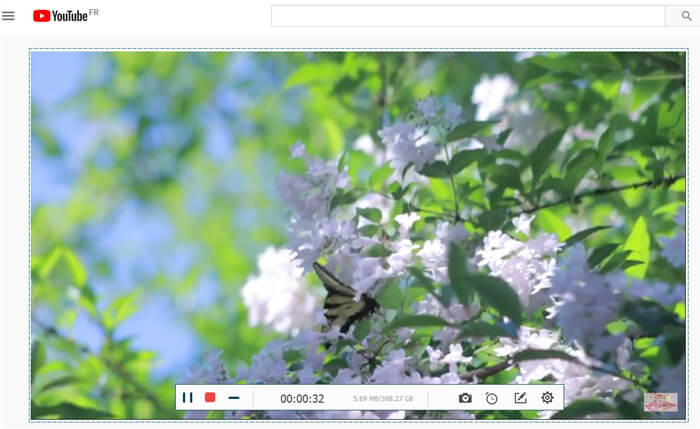
Étape 2. Choisissez le format de sortie
Avant l’enregistrement, vous pouvez choisir le format de fichier de sortie. Cliquez sur « Menu » > « Préférence » et vous pourrez ajuster le format et la résolution de sortie de la vidéo ainsi que d’autres paramètres. En outre, vous pouvez rendre votre travail plus efficace avec des fonctions d’enregistrement avancées de VideoSolo Enregistreur d’écran.
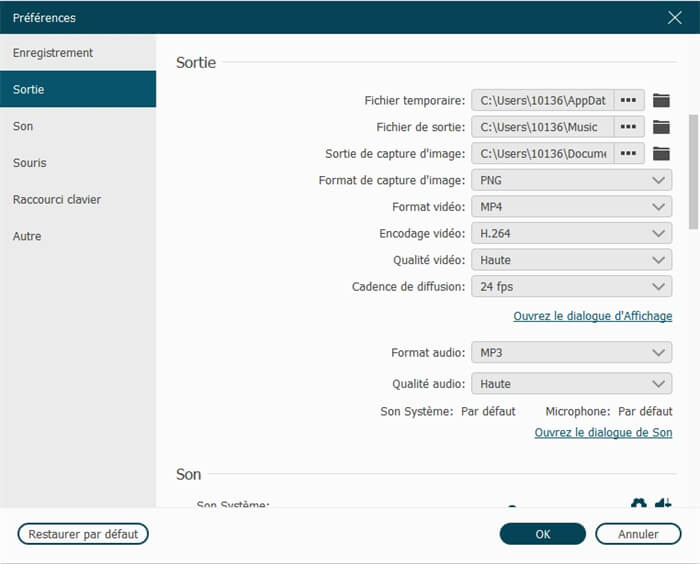
Étape 3. Enregistrez la vidéo sur FireFox
Maintenant, cliquez sur « REC » pour enregistrer la vidéo de FireFox. Pendant le processus d’enregistrement, vous pouvez ajouter des annotations à l’écran pour mettre en évidence les parties importantes, faire d’autres éditions ou capturer des images de FireFox. Lorsque tout le travail est terminé, cliquez sur le bouton « Arrêter ». d’écran.
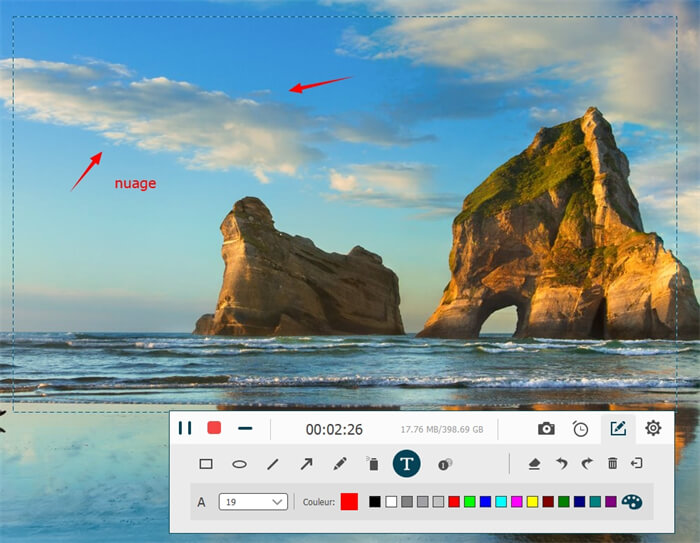
Si vous êtes satisfait de la vidéo, vous pouvez localiser votre vidéo dans un dossier approprié et en profiter à tout moment. En quelques clics, VideoSolo Enregistreur d’écran peut facilement vous aider à enregistrer des vidéos en streaming de FireFox et d’autres activités dans les pages web.
Les extensions pour faire la capture vidéo de FireFox
À l’exception de cet enregistreur d’écran puissant pour FireFox, vous pouvez aussi choisir les extensions pour enregistrer la vidéo de FireFox. Pas besoin de télécharger des logiciels tiers, vous pouvez faire directement une capture vidéo de FireFox. Ici nous vous présenterons deux extensions pratiques pour enregistrer la vidéo de FireFox.
1. Awesome Screenshot & Screen Recorder
Awesome Screenshot & Screen Recorder est une extension qui peut non seulement prendre la capture vidéo de FireFox, mais enregistrer la vidéo en streaming sur le navigateur FireFox. En plus, vous pouvez partager votre vidéo sur Internet avec cette extension. Suivez les étapes suivantes pour profiter ses fonctions puissantes.
Démarrez l’extension en cliquant sur son icône dans la colonne en haute de FireFox.
Sélectionnez le mode d’enregistrement. Puis, une nouvelle page web apparaît.
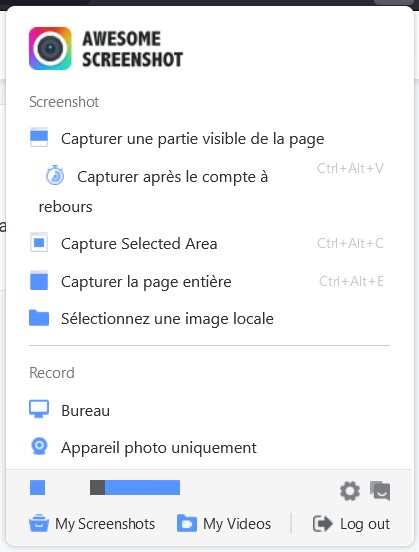
Cliquez sur « Start Recording » et choisissez la fenêtre que vous voulez enregistrer.
Lorsque vous voulez arrêter l’enregistrement, cliquez sur « Arrête la partage » sur la barre flottante.
Téléchargez la vidéo d’enregistrement après la prévisualisation et l’édition de vidéo.
Avantages :
Fonctions riches pour la capture d’écran et de vidéo FireFox.
Possible d’enregistrer la Webcam.
L’édition de vidéo FireFox en ligne.
Inconvénients :
Vous devez connecter votre compte Google/Apple pour l’utiliser.
Certaines fonctions sont limitées dans la version gratuite.
Ne pas pouvoir choisir le format de sortie.
2. Enregistreur d’écran par Alexey Kuznetsov
Enregistreur d’écran par Alexey Kuznetsov est une extension gratuite qui est capable de capturer la vidéo de FireFox. Voici un guide simple pour l’utiliser :
Ajoutez cette extension à FireFox et démarrez-le en cliquant sur son icône.
Ensuite, une nouvelle page web s’affiche. Cliquez sur « Capture Screen » et vous pouvez choisir la fenêtre que vous voulez enregistrer.
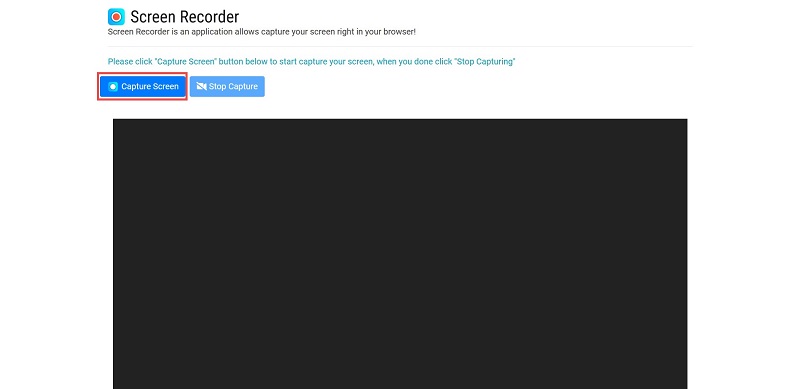
- Retournez dans la page d’extension et cliquez sur « Stop Capture » pour terminer l’enregistrement.
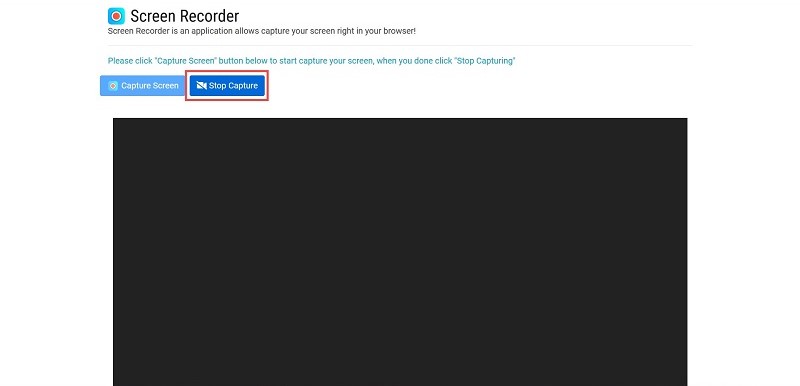
- Téléchargez votre vidéo de Firefox sur l’ordinateur.
Avantages :
Entièrement gratuit.
Capturer les écrans entiers, le navigateur actuel ou autres fenêtres de PC.
Disponible pour FireFox, Chrome et les plates-formes (Windows, Lunix et Mac).
Inconvénients :
Il n’est pas très stable lors de l’enregistrement sur FireFox.
Ne pas pouvoir capturer l’audio du système et de microphone.
Impossible de faire le Screenshot.
Dans l’ensemble, en raison de ses fonctions d’enregistrement puissantes et professionnelles, l’enregistreur d’écran FireFox le plus recommandé est VideoSolo Enregistreur d’écran, qui peuvent répondre aux besoins de tous les utilisateurs. Téléchargez VideoSolo Enregistreur d’écran et l’essayez vous-même. Ce programme ne vous laissera jamais tomber !